I denne artikkelen vil jeg vise deg hvordan du installerer temaer på Sublime Text programmeringseditor. La oss komme i gang.
Installere sublime teksttemaer med pakkekontroll:
Package Control er pakkehåndtereren for Sublime Text programmeringsredaktør. Med Package Control kan du enkelt laste ned og installere Sublime Text-plugins eller pakker på din Sublime Text-editor.
MERK: Hvis du ikke allerede har installert Package Control, kan du lese Slik installerer du pakker i sublim tekst med pakkekontroll på (lenke til den artikkelen) for å lære hvordan du installerer Package Control.
Package Control har et offisielt pakkelager der alle Sublime Text-programtilleggene eller pakkene er tilgjengelige. På Package Control-arkivet kan du søke etter Sublime Text-temaer og installere det du liker.
Besøk Package Controls offisielle nettside på https: // packagecontrol.io / browse / labels / theme for å finne alle Sublime Text-temaene som du kan se på skjermbildet nedenfor.
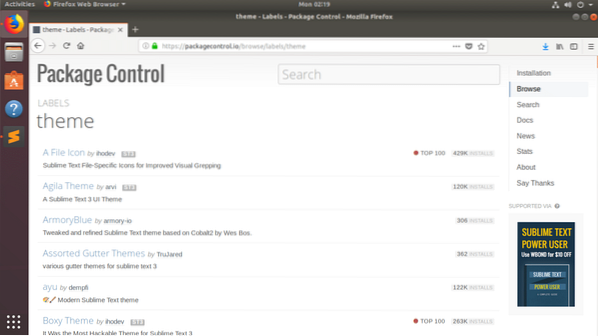
Jeg skal vise deg hvordan du installerer Agila Tema i denne artikkelen. Men prosedyrene for å installere andre UI-temaer på Sublime Text ved hjelp av Package Control er de samme. Du finner det bare på Package Controls offisielle nettsted og noterer pakkenavnet. Installer den deretter ved hjelp av Package Control fra Sublime Text.
Den offisielle pakkekontrollsiden til Agila Theme finner du på https: // packagecontrol.io / pakker / Agila% 20Tema
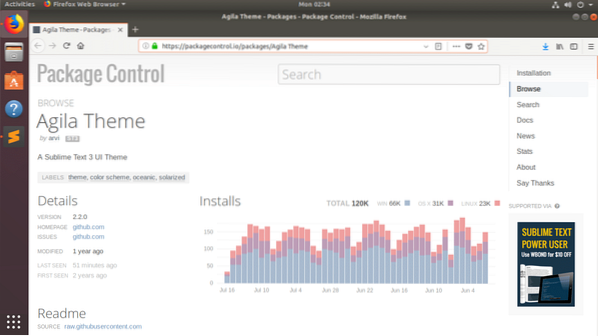
Nå som vi vet hvilken pakke vi vil installere, åpner du Sublime Text og går til Preferanser > Pakkekontroll som vist på skjermbildet nedenfor.
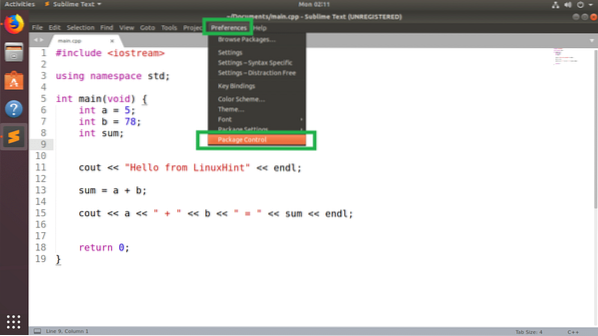
Nå, fra popup-vinduet Package Control, klikker du på Pakkekontroll: Installer pakke som markert i skjermbildet nedenfor.
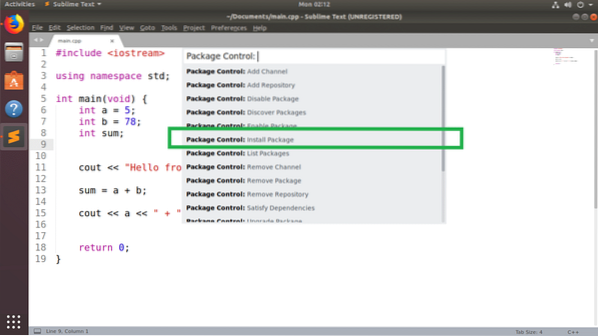
Nå søk etter Agila Tema og du skal kunne finne den som du kan se på skjermbildet nedenfor. Når du har gjort det, klikker du på det.
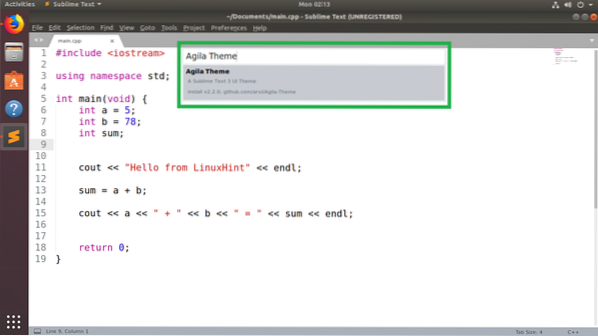
Pakkekontroll bør begynne å installere Sublime Text-pakken.

Når installasjonen er fullført, bør du se følgende melding. Du kan lese den hvis du vil. Når du er ferdig, kan du lukke kategorien Sublime Text.
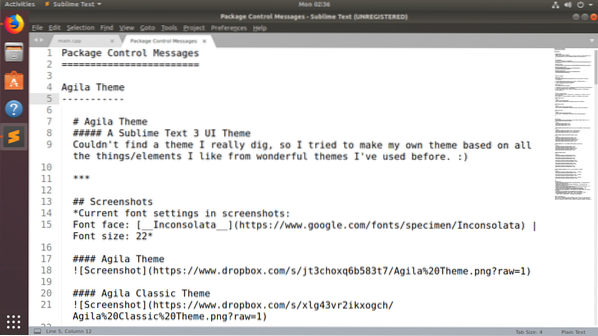
Nå for å bytte til Agila Tema, gå til Preferanser > Temaer .. som markert i skjermbildet nedenfor.
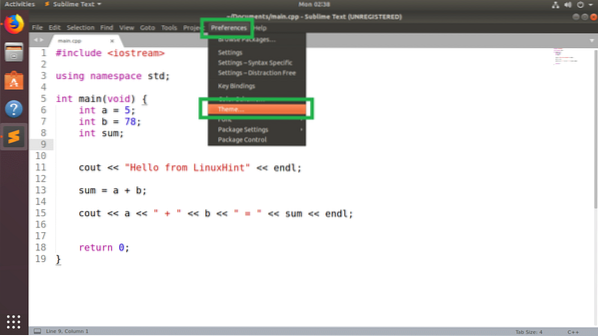
Du bør se en liste over alle de installerte UI-temaene i popup-menyen. Klikk på et av Agila Tema du liker. Jeg skal plukke Agila Monokai.
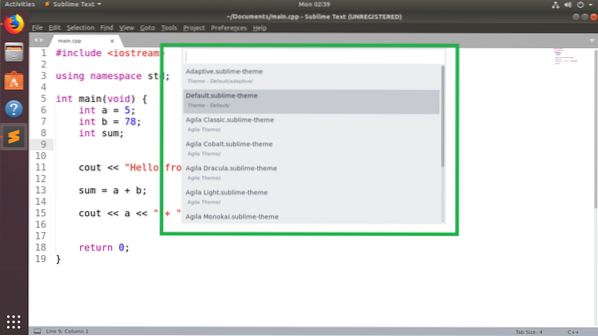
UI-temaet skal brukes.
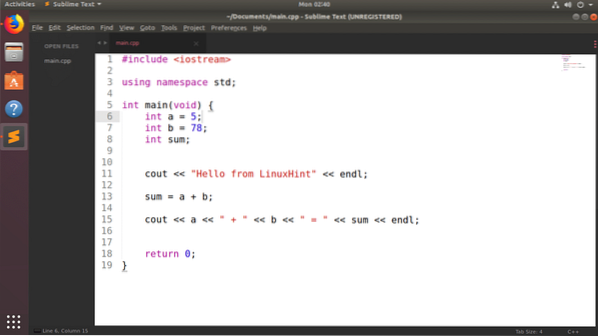
Du kan også endre fargeskjemaet for å matche UI-temaet. Jeg søkte på forhåndsinstallert Monokai fargevalg. Men du kan installere mange andre fargevalg på Sublime Text ved hjelp av Package Control-pakkebehandling. Du kan lese artikkelen min Hvordan bruke fargevalg med sublim tekst på (lenke til den artikkelen) for å lære hvordan.
Etter å ha endret fargevalg til Monokai, Sublim tekst med Agila Monokai UI-tema ser slik ut:
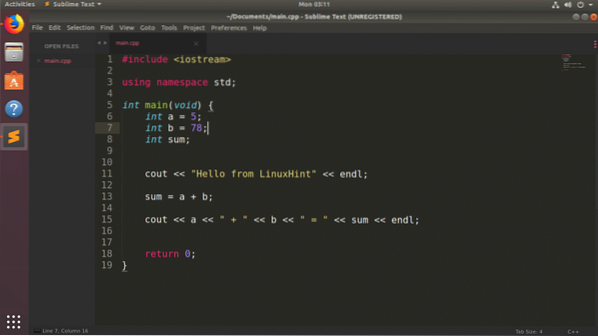
Installere sublime teksttemaer manuelt:
Det kan hende at du ikke finner UI-temaet for Sublime Text i pakkehåndteringen av Package Control hele tiden. Hvis du tilfeldigvis finner et tema som ikke er tilgjengelig i pakkehåndteringen for pakkekontroll, kan du fortsatt installere det.
Hvis UI-temapakken du vil installere, er en komprimert arkivfil, må du bare pakke den ut i riktig bane. Da burde Sublime Text kunne finne den.
Hvis UI-temapakken du vil installere, er i et GitHub-arkiv, må du bare klone GitHub-depotet til riktig vei. Da burde Sublime Text kunne finne den.
La oss si at du vil installere Romgrå tema fra GitHub på https: // github.com / kkga / spacegray
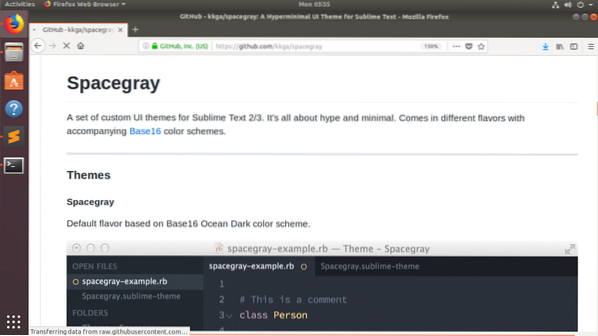
Kopier først GitHub repository URL.
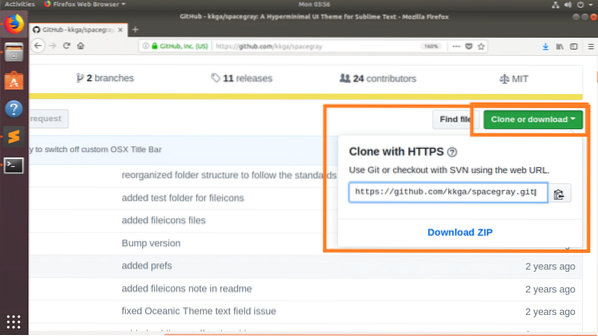
Åpne nå Sublime Text og gå til Preferanser > Bla gjennom pakker ..
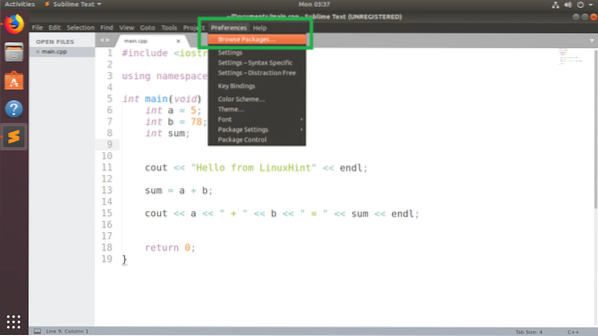
En filbehandling skal åpne pakkelisten til Sublime Text som du kan se på skjermbildet nedenfor.
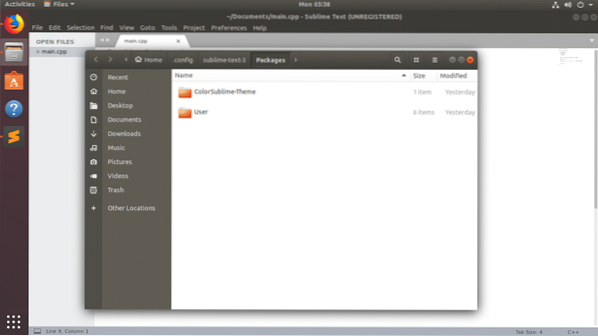
Åpne nå en terminal her og kjør følgende kommando for å klone GitHub-arkivet til Romgrå:
$ git klon https: // github.com / kkga / spacegray.git "Theme - Spacegray"
MERK: Her “Tema - Spacegray”, er katalogen der de klonede filene skal lagres, og det vil også være navnet på pakken / pluginet ditt. Du kan endre det etter behov.
Når GitHub-depotet er klonet, går du til Preferanser > Tema… fra Sublime Text.
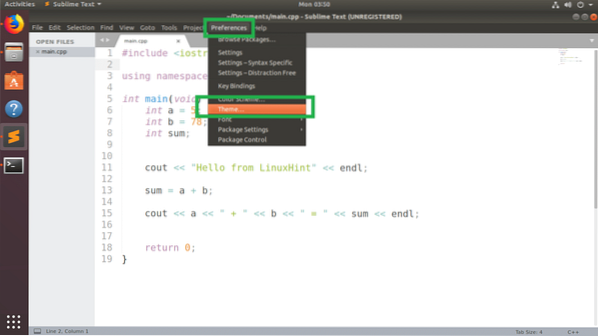
Du bør finne UI-temaet du nettopp har installert. I mitt tilfelle Spacegray UI tema.
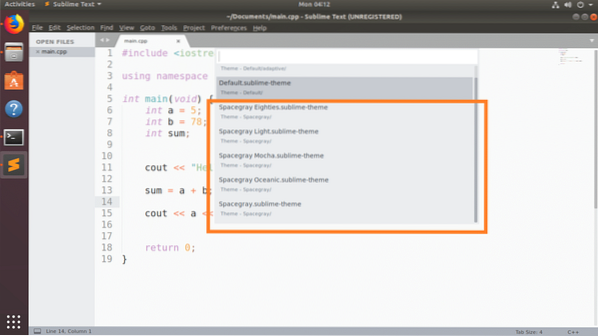
Klikk på den, så skal den aktiveres.
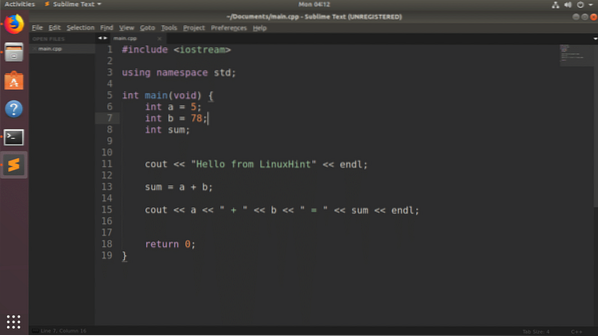
Konklusjon:
Du kan installere UI-temaer manuelt. Men jeg anbefaler at du bruker Package Control for å installere UI-temaer, ettersom det er enklere og tryggere.
Du kan installere mange flere UI-temaer på Sublime Text ved hjelp av Package Control. De Romgrå UI tema er også tilgjengelig der. Men jeg viste deg hvordan du installerer det manuelt her bare for demonstrasjonen.
 Phenquestions
Phenquestions


